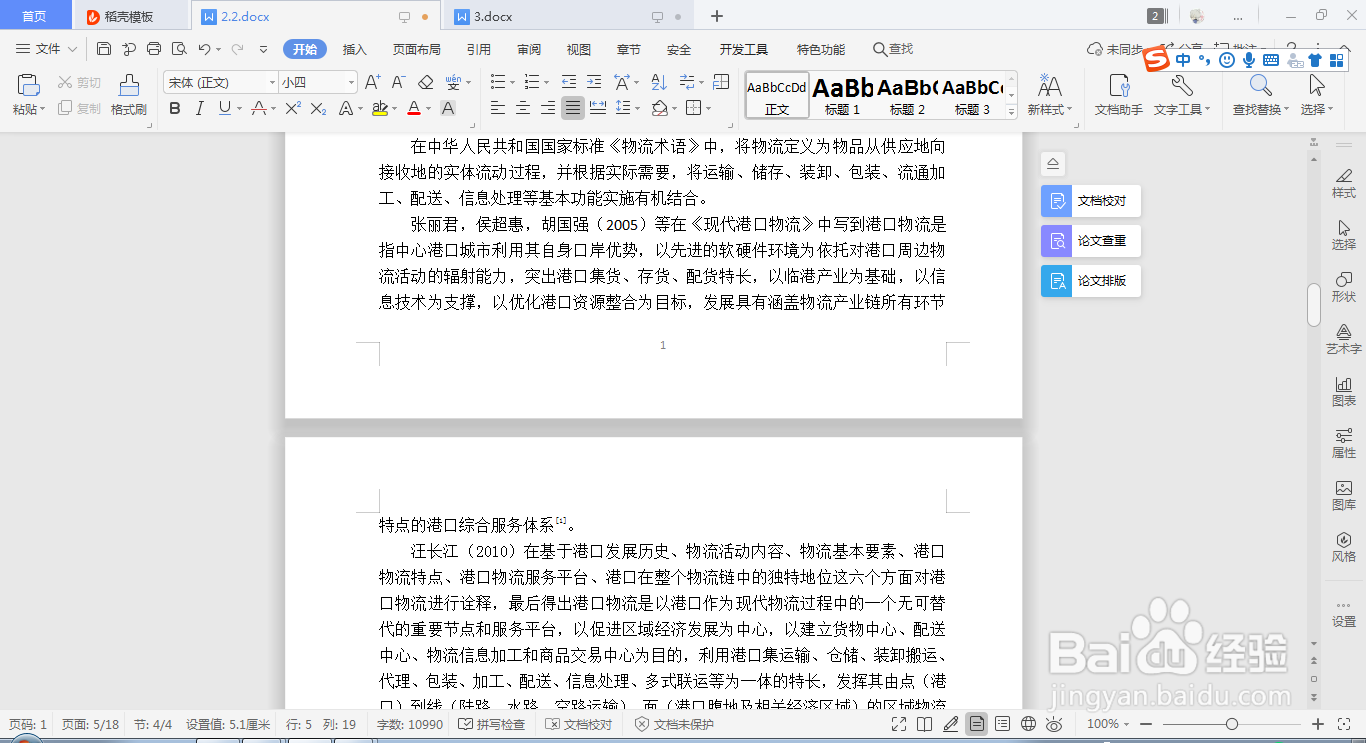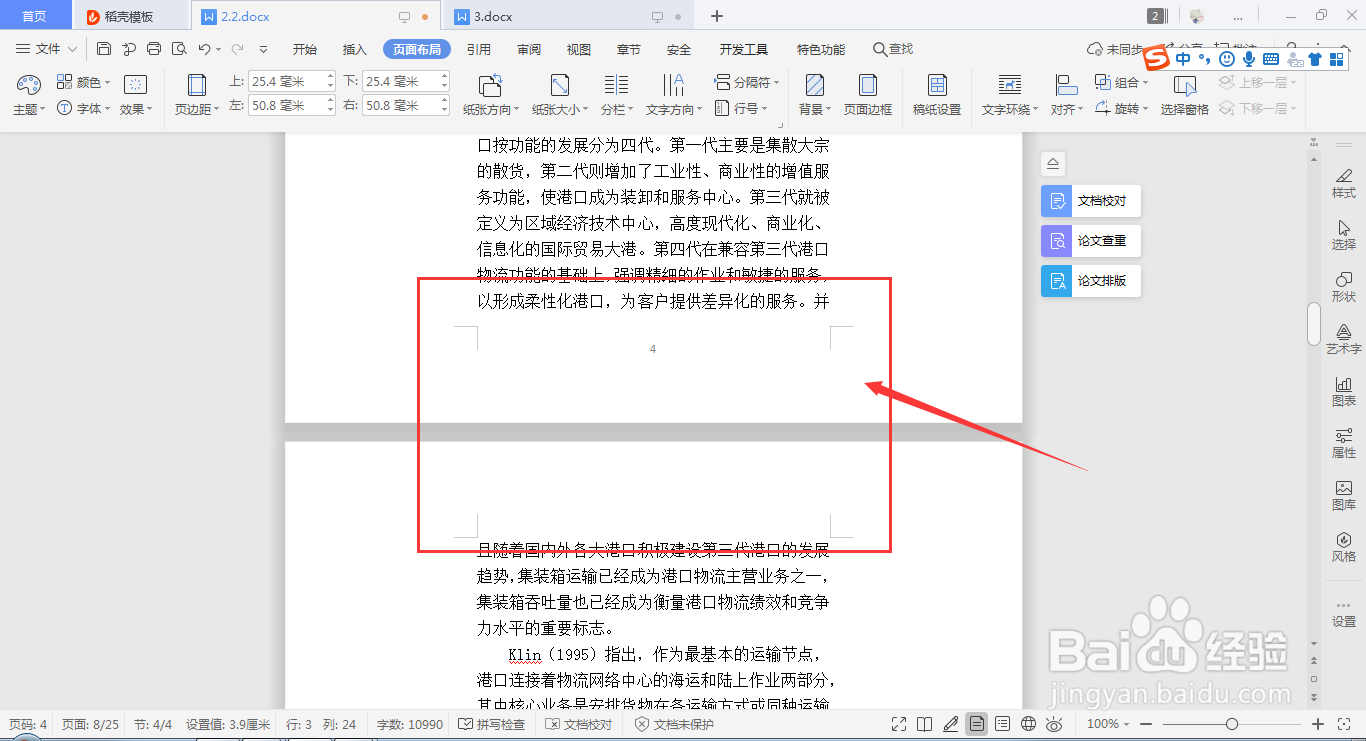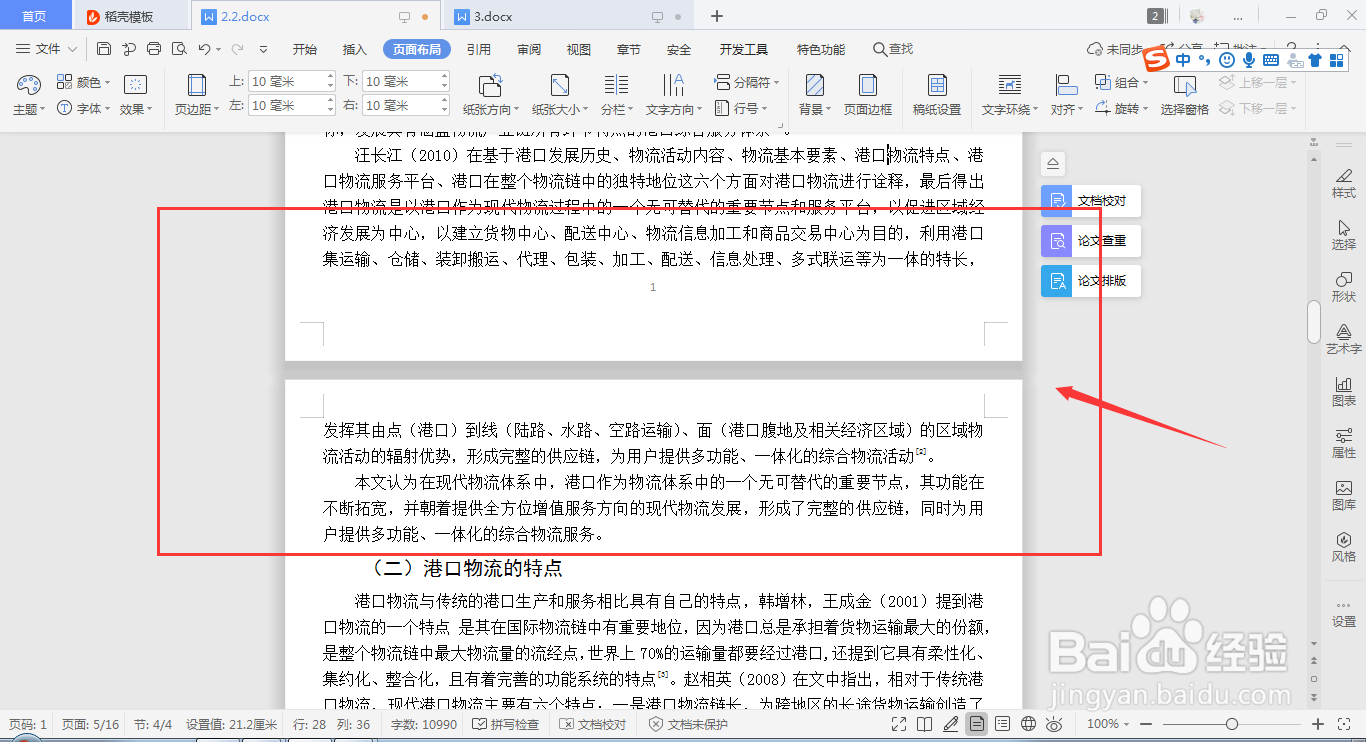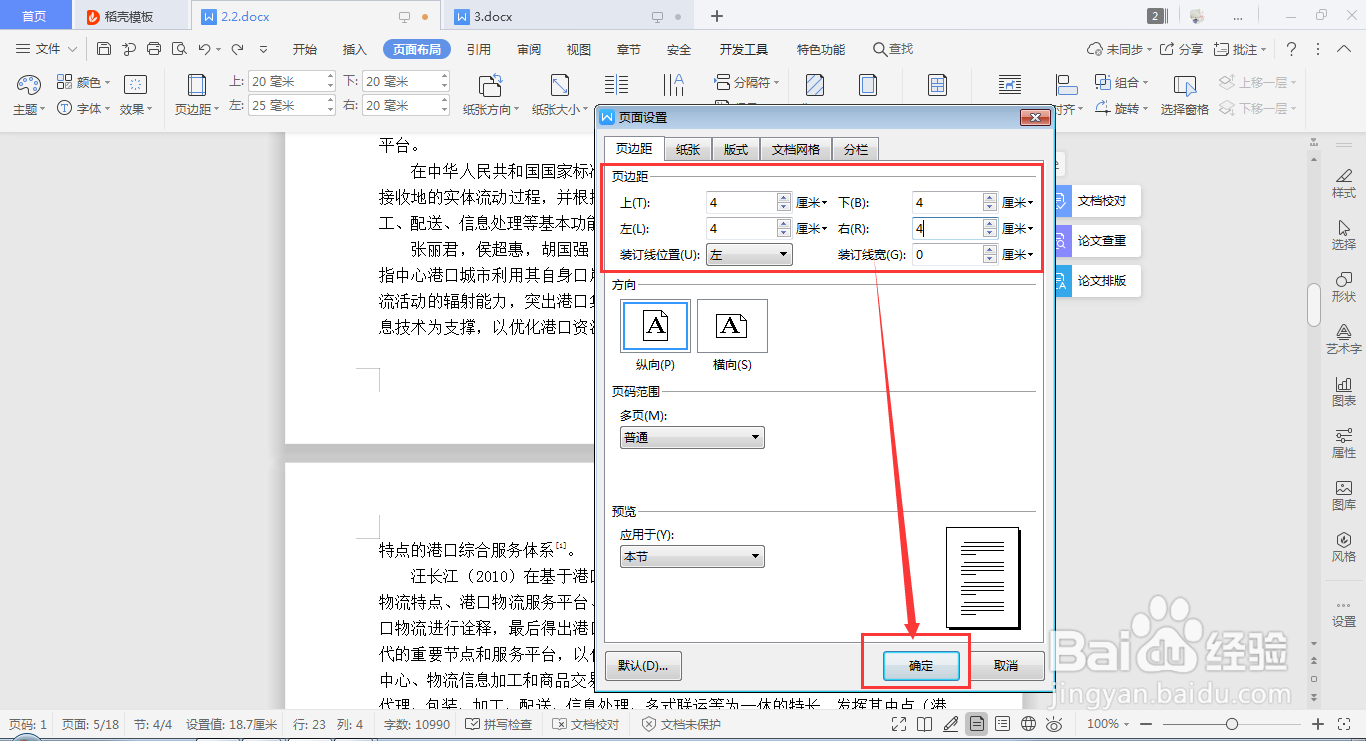wps word如何快速设置页边距
1、首先,利用wps word打开需要进行编辑的文档;
2、从“页面布局”→“页边距”进入,如下图所示;
3、选中“窄”类型,即可看到页边距变窄,页面内容铺得更加满页,如下图所示;
4、选中“宽”类型,即可看到页边距变宽,内容在页面中铺得更少,如下图所示;
5、或者从“页面布局”→“第一个工具框右下角的图标𠃎”进入页面设置页面;
6、或者从“页面布局”→“页边距”→“自定义边距”进入页面设置页面;
7、在“页边距”栏手动输入相关的数值,数值越小,页边距越窄,内容占页更满,数值越大,页咐搭趔涮边距越宽,内容占页更少。
声明:本网站引用、摘录或转载内容仅供网站访问者交流或参考,不代表本站立场,如存在版权或非法内容,请联系站长删除,联系邮箱:site.kefu@qq.com。
阅读量:81
阅读量:76
阅读量:67
阅读量:90
阅读量:52